1.在idea上配置好Git,具体我就不多说了,结果如下图:

2.分支信息的了解,这里比较重要,能看出我本地有两个分支远程有四个分支,如下图:

3.本地zhangyi-dev切换分支master,checkout就可以了,(注意:不能切换是没有checkout选项的)如图:

4.远程的zhangyi-dev(或者其它分支)合并到当前本地的zhangyi-dev(也可以本地master合并当前zhangyi-dev操作一样具体就不在演示),如图:

5.add到本地库,鼠标右键项目,选择Git,具体如图:
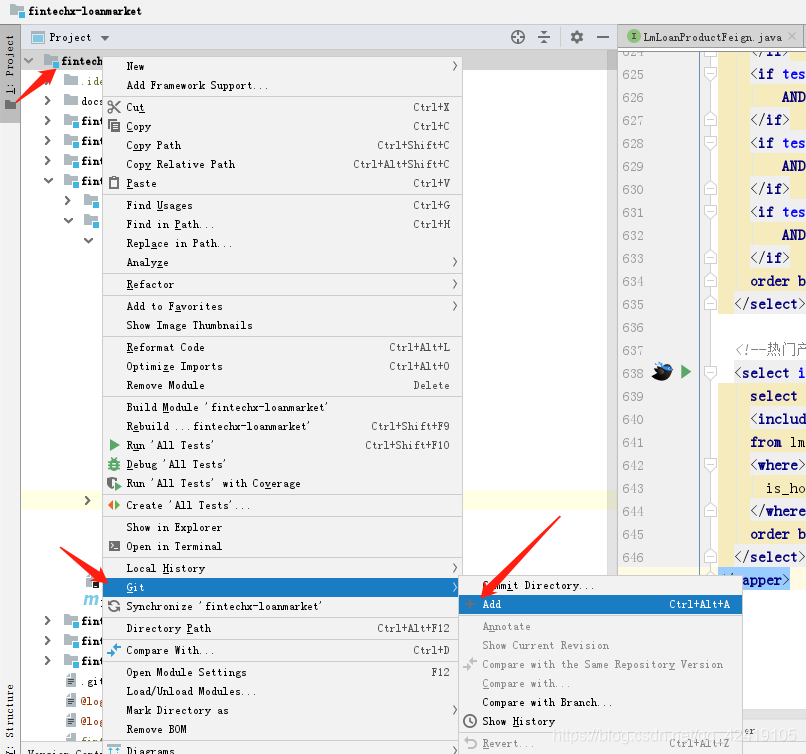
6.commit,上图中add上面的选项就是commit,如图:
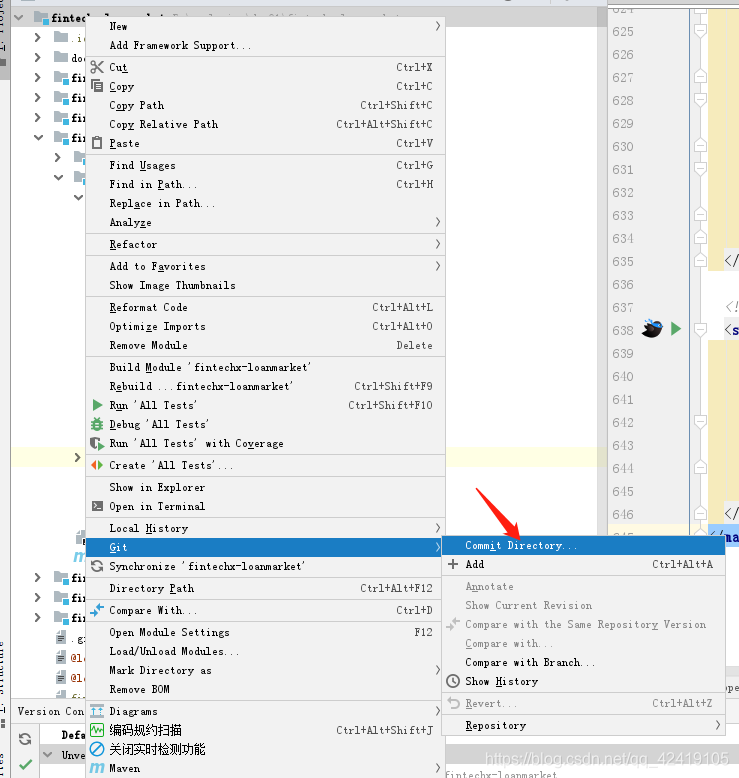
接下来会弹出填写备注与查看提交内容对话框,操作如图:
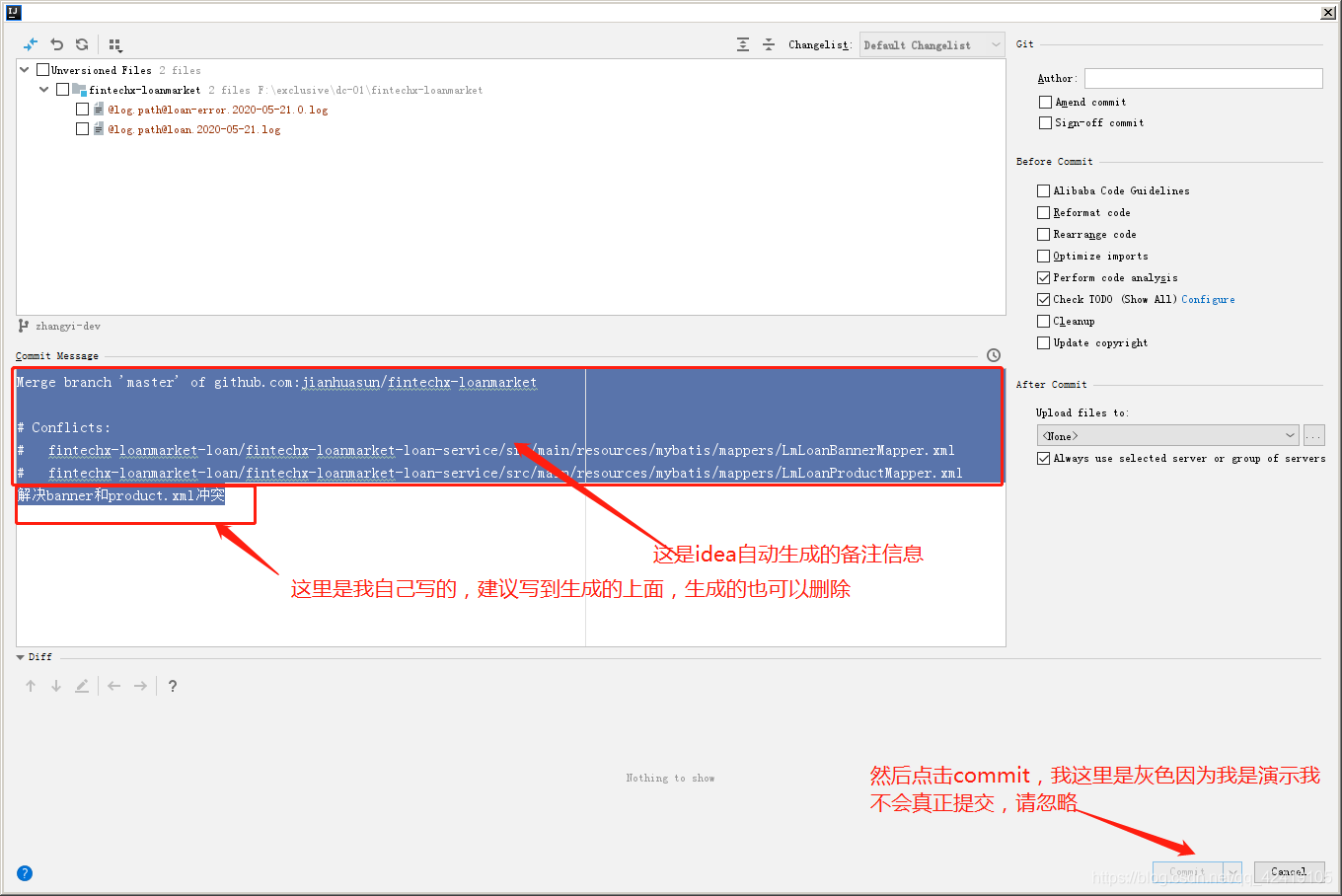
7.pull拉取远程追踪分支代码(想知道如何设置追踪关系或如何查看追踪请看我Git的其它文章有详细说明,这里就不在多说了),如图(看不懂可以借鉴add或者commit):
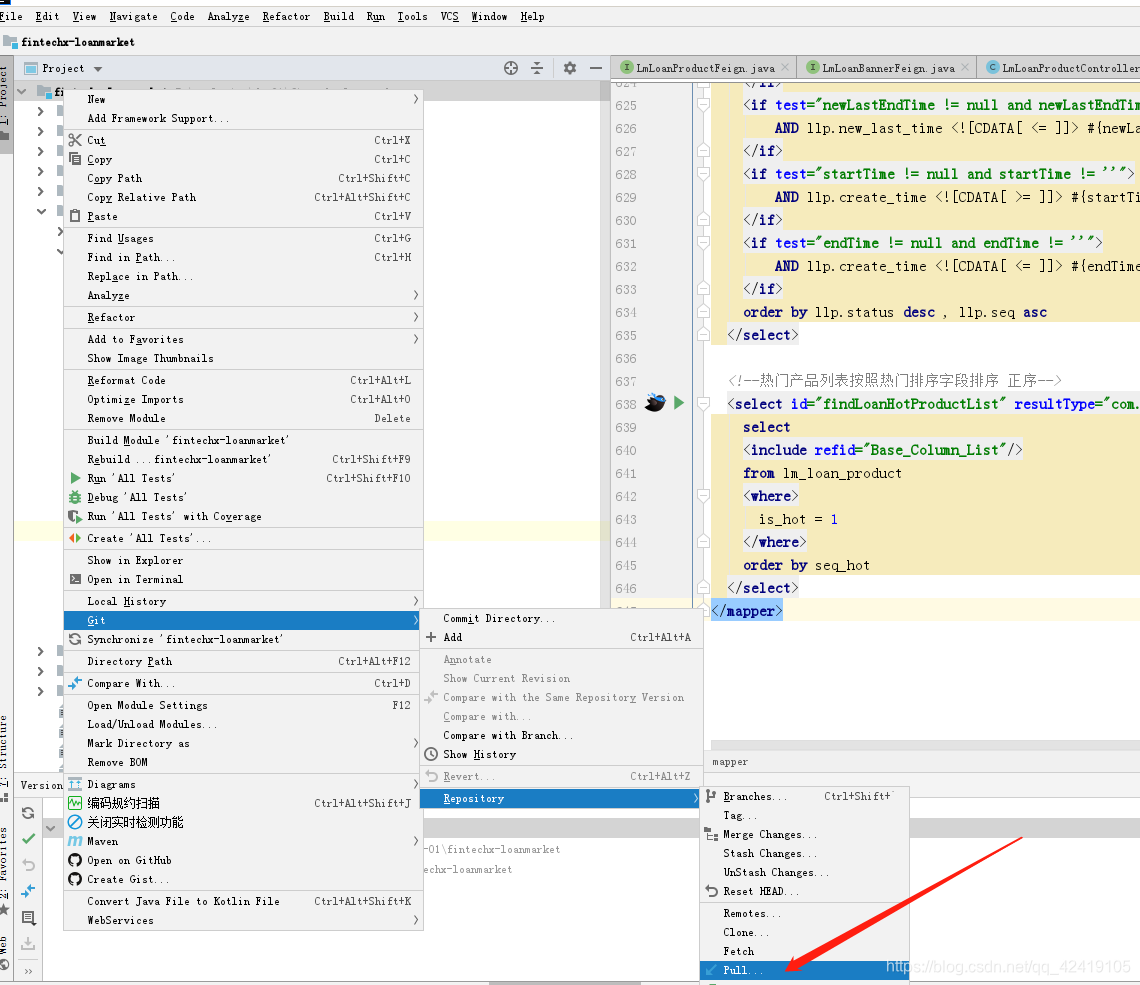
点击后会弹框,操作如下:
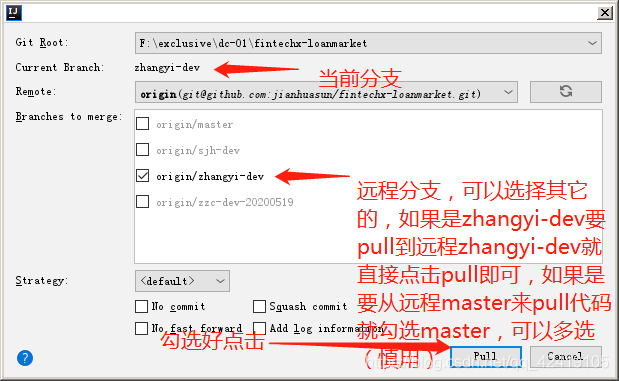
8.push本地到远程,如下图:
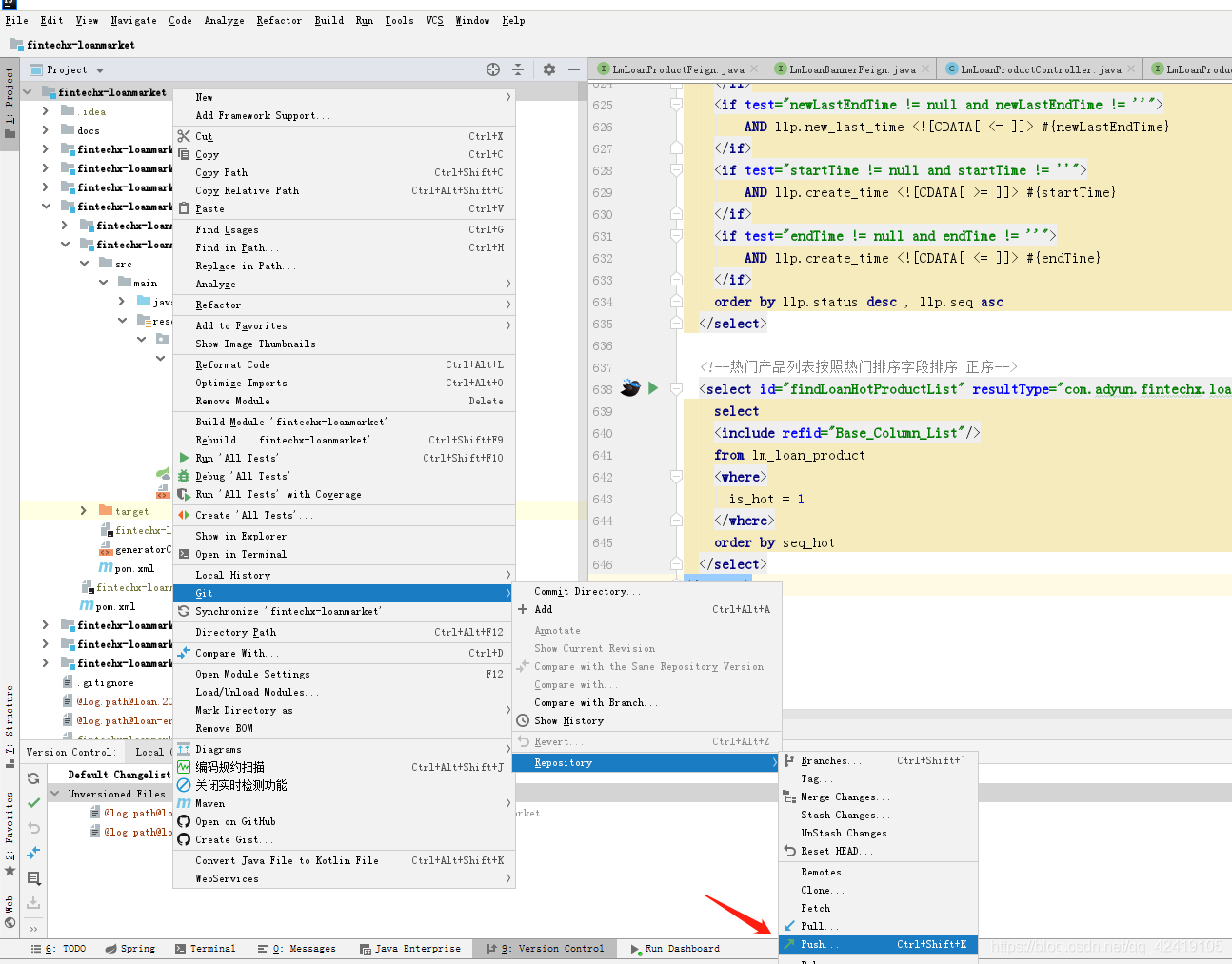
点击会弹框,主要确认是从什么分支push到什么分支,如下图:
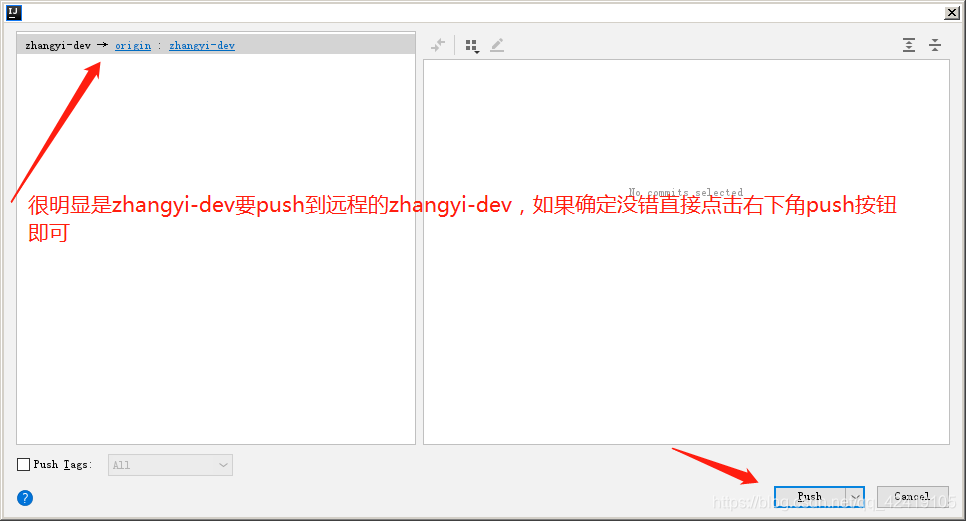
9.查看Git的操作信息及冲突显示位置,如图:
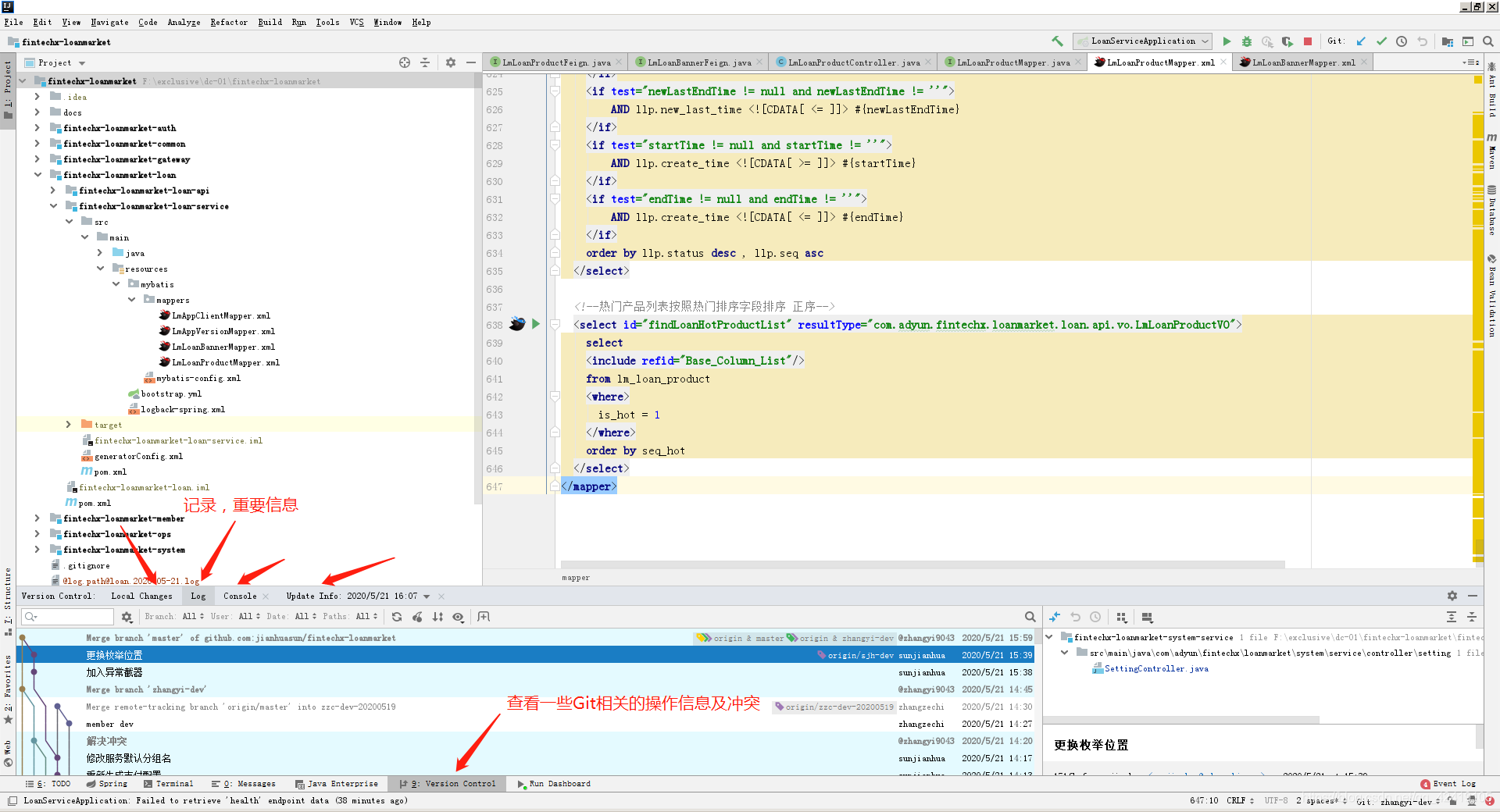
10.关于冲突解决,暂时就文字叙述了没有示例图,首先如果有冲突idea会自动弹出一个对话框列出需要你修改的文件,然后我当前idea版本有三个选项按钮,前两个分别是直接用别人的或者直接用自己的文件作为保留(这里说的不详细但是想必大家也知道冲突后会有三种结果一种是自己本地代码,一种是拉取对象代码,还有一种就是合并在一起有冲突的代码)这种属于覆盖,慎用,还有一个按钮就是详细的冲突信息查看及解决,点击后会弹出一个会话框,可以理解为有三个文件就是我刚说的自己的和拉取对象的和合并后的,通过会话框自己分析如何决定修改那些东西,会话框下方我当前idea版本有四个按钮左右分别两个,左边是保留三个文件的最左边或者最右边的选项这里自己看着选择,右边按钮不做多解释。(三个文件中的箭头是可以点击移动的,点击后会把左边或者右边的内容拷贝到中间文件,可以试着操作下,如果错误还可以撤回,可以放心使用)
以上为idea上的基本操作,相信已经够大家简单使用了,如有不懂的请留言,如有错误地方请谅解,文章仅供学习参考使用。







 本文介绍了在IntelliJ IDEA(Idea)中配置Git并进行分支管理的基本步骤,包括配置Git、查看与切换分支、合并分支、添加与提交代码、拉取与推送代码,以及解决冲突的方法。通过图文并茂的方式详细阐述了每个操作的过程,适合初学者参考。
本文介绍了在IntelliJ IDEA(Idea)中配置Git并进行分支管理的基本步骤,包括配置Git、查看与切换分支、合并分支、添加与提交代码、拉取与推送代码,以及解决冲突的方法。通过图文并茂的方式详细阐述了每个操作的过程,适合初学者参考。
















 3452
3452

 被折叠的 条评论
为什么被折叠?
被折叠的 条评论
为什么被折叠?








